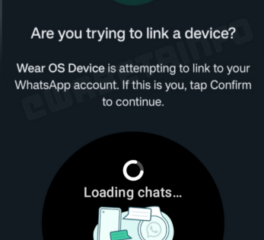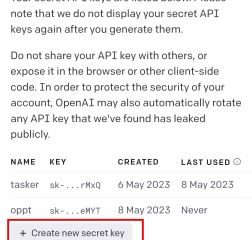Sen lisäksi, että laitteillesi on asennettu virustentorjuntaohjelmisto, selaimissa on nyt sisäänrakennettuja suojatoimenpiteitä turvallisen selauskokemuksen takaamiseksi. Mutta miksi ladatussa tiedostossa näkyy Chromen”Failed-Virus Detected”-virhe? Ja onko turvallista ohittaa tämä virhe? Otetaanpa selvää.
Vaikka Chromen”Failed – Virus Detected”-virhe varoittaa sinua latauksessasi havaituista haitallisista elementeistä, tämä virhe saattaa toisinaan olla vain väärä hälytys. Jos näin on, voit ensin tarkistaa, onko tiedosto virukseton, ja jatkaa sitten alla mainittujen korjausten avulla korjataksesi virheen ja ladataksesi tiedostosi. Lue lisää saadaksesi lisätietoja.
1. Tarkista ladattava tiedosto
Vaikka lataamasi tiedosto olisi luotettavasta lähteestä, on aina hyvä olla valppaana ja tarkistaa se uudelleen varmistaaksesi, että se todellakin on virukseton. Tee tämä kopioimalla tiedoston URL-osoite ja liittämällä se kolmannen osapuolen virustentorjuntasivuston hakupalkkiin, kuten VirusTotal.
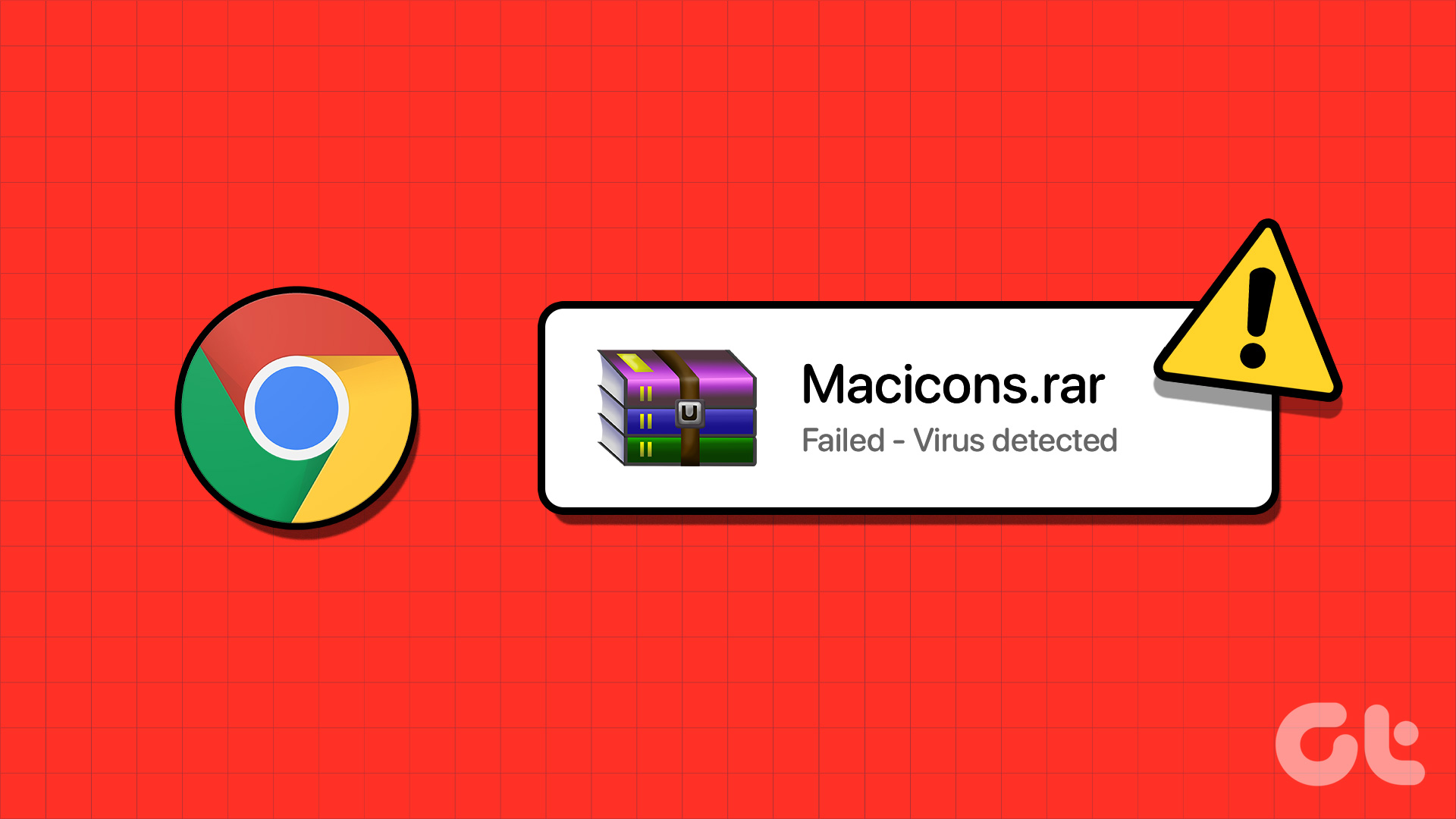
Jos tiedosto tyhjenee , päivitä sivu ja yritä ladata se uudelleen. Jos virhe on edelleen näkyvissä, jatka alla mainituilla korjauksilla.
2. Poista Chromen laajennukset käytöstä
Vaikka laajennukset ovat hyvä tapa lisätä lisätoimintoja selaimeesi ilman lisäohjelmiston asentamista, ne voivat joskus päätyä häiritsemään myös selaimesi toimintoja.
Jos sinulla on tällä hetkellä asennettuna tietoturvalaajennuksia, ne saattavat merkitä tiedoston virheellisesti haitalliseksi ja estää lataamisen Chromessa. Jos näin on, helpoin tapa korjata se on poistaa kaikki tällaiset laajennukset käytöstä Chromessa.
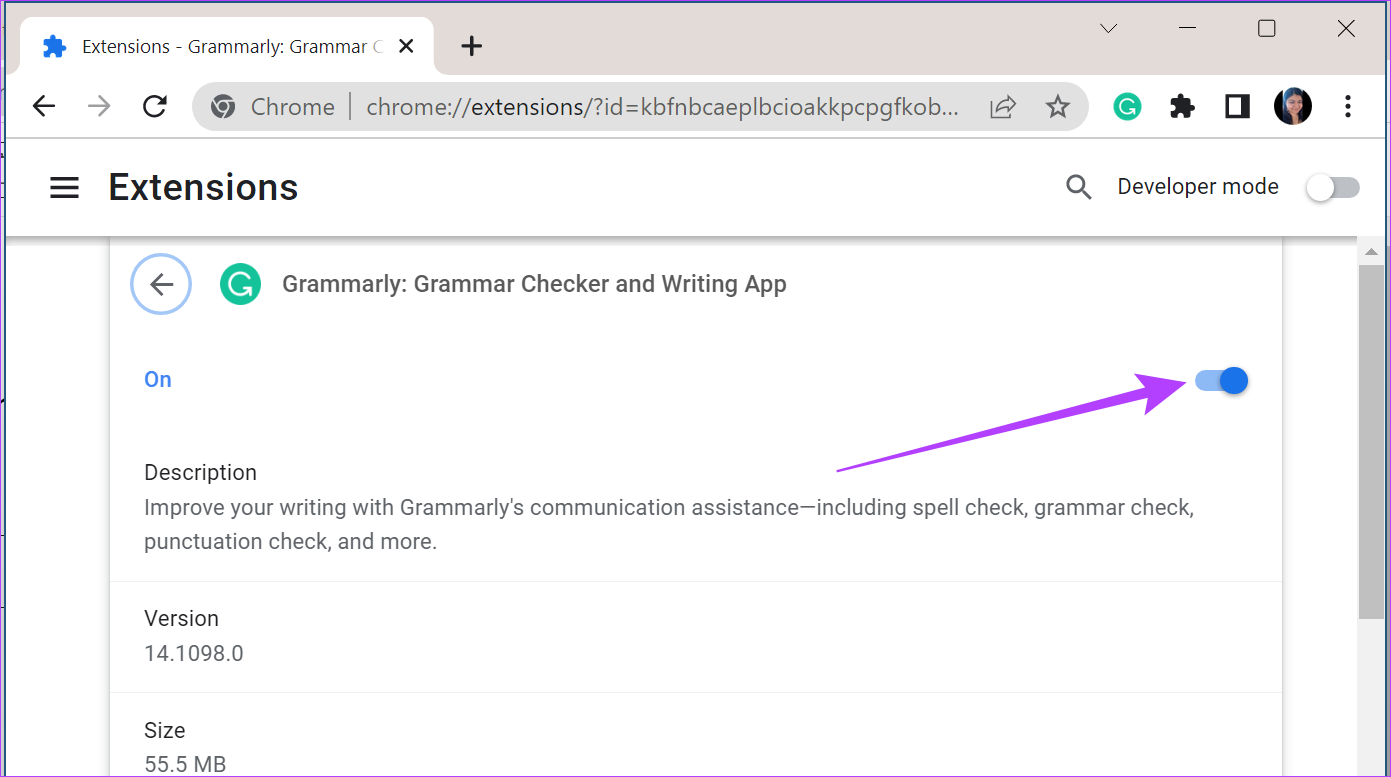
Tee tämä joko napsauttamalla laajennusta valikkoriviltä tai Chromen valikkovaihtoehtoja. Poista sitten laajennus käytöstä Chromessa tarpeen mukaan.
3. Käytä Chromen nollaustoimintoa
Jos jokin Google Chromen asetus on vastuussa latauksesi vahingossa merkitsemisestä haitalliseksi, käytä Chromen sisäänrakennettua palautustoimintoa kaikkien asetusten nollaamiseen, laajennuksien poistamiseen ja jopa kaikkien evästeiden ja välimuistin tietojen tyhjentämiseen.
Tämä säästää aikaa, koska sinun ei tarvitse etsiä tarkkaa syytä ja saattaa myös korjata ongelmat. Näin
Vaihe 1: Siirry Hakuun ja kirjoita Chrome. Avaa Chrome hakutuloksista.
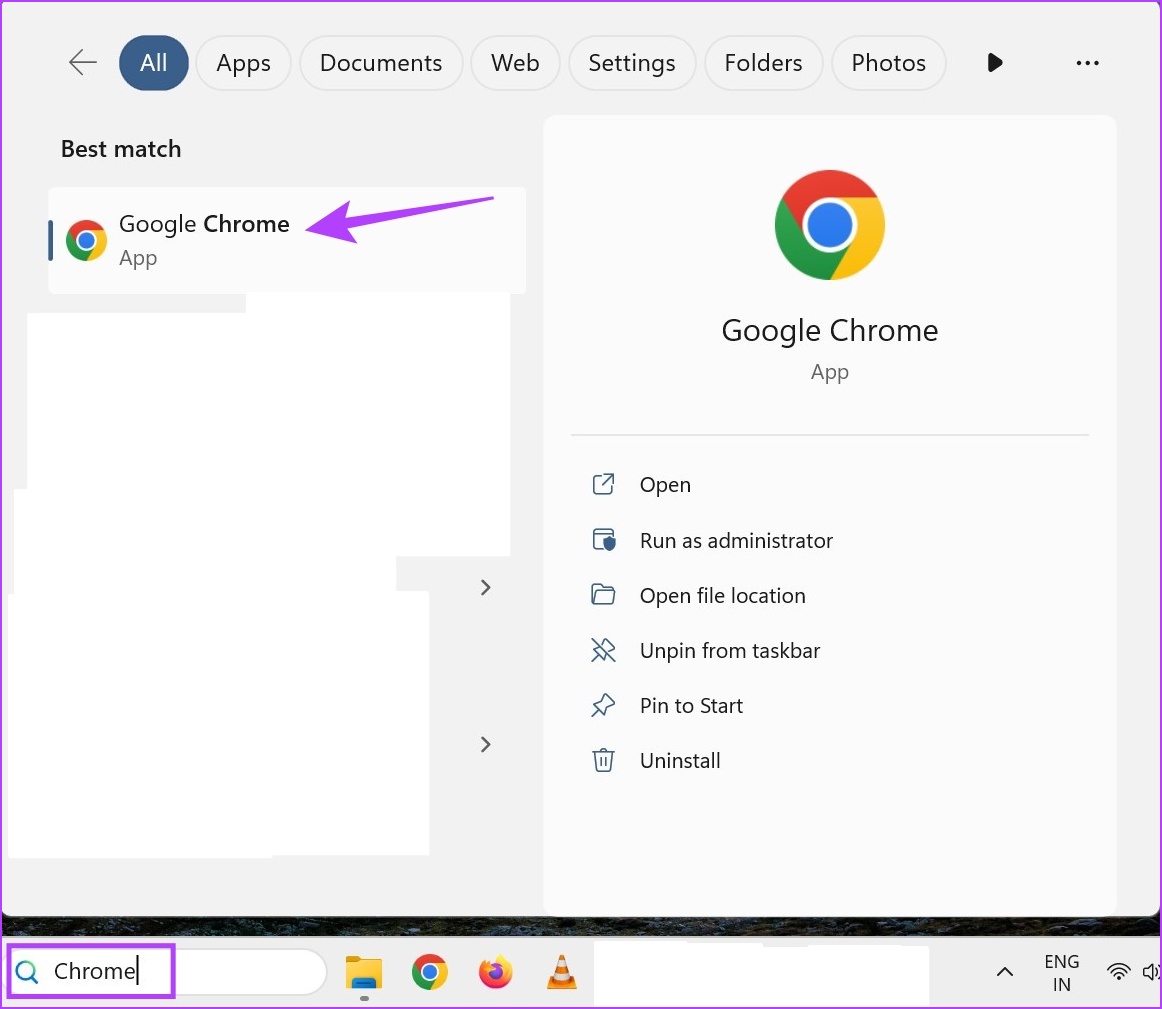
Vaihe 2: Napsauta oikeassa yläkulmassa olevaa kolmen pisteen kuvaketta.
Vaihe 3: > Napsauta sitten Asetukset.
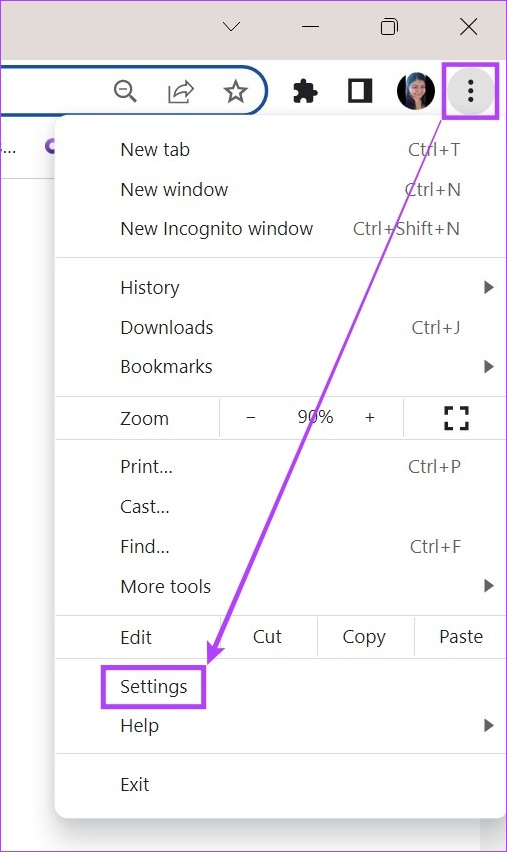
Vaihe 4: Vieritä alas valikon sivupalkissa ja napsauta Palauta asetukset.
Vaihe 5: Napsauta tässä Palauta asetukset alkuperäisiin oletusarvoihinsa.
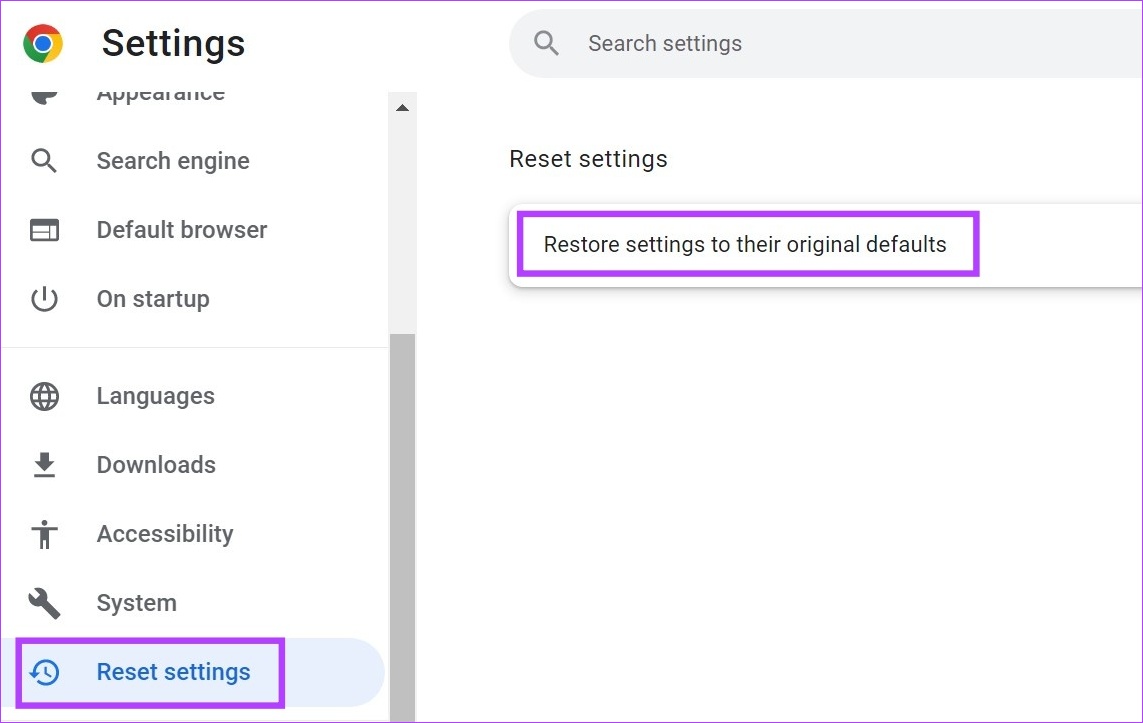
Vaihe 6: Napsauta Palauta asetukset.
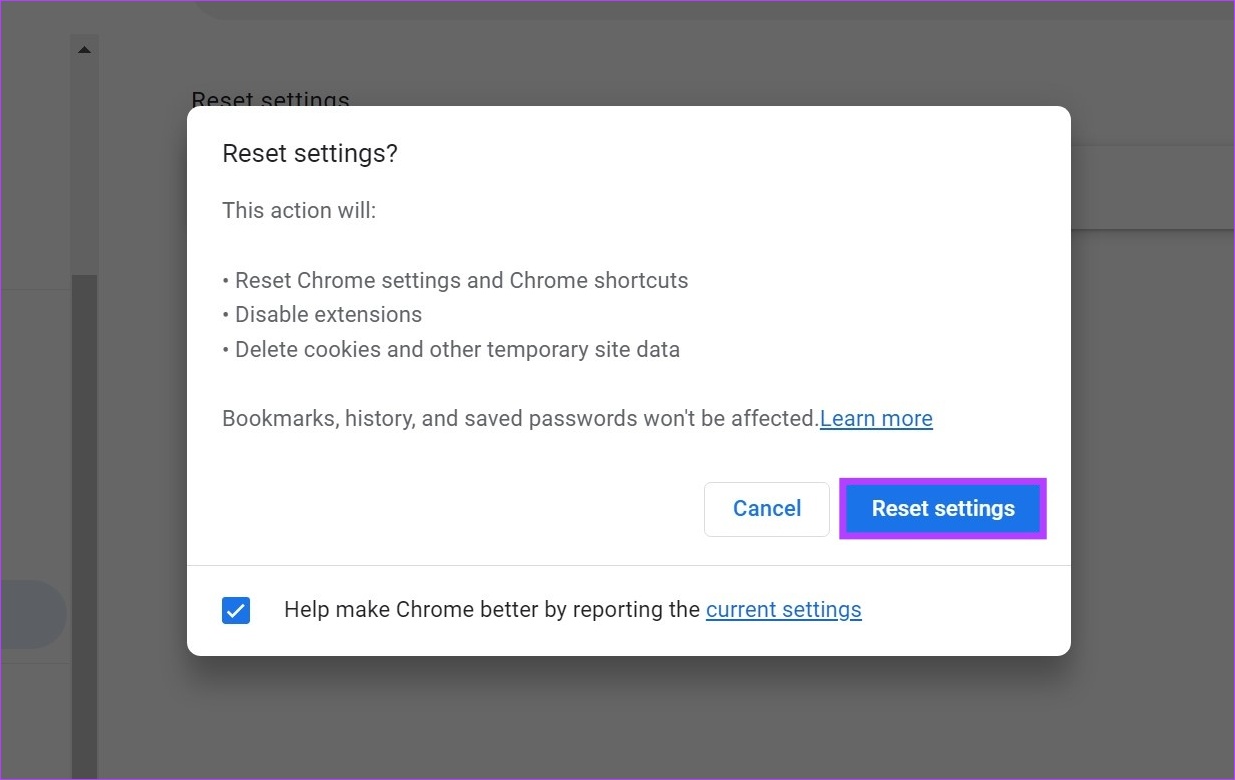
Kun tämä on tehty, yritä ladata tiedosto uudelleen. Jos ongelma jatkuu, siirry seuraavaan korjaukseen.
4. Poista virustunnistus väliaikaisesti käytöstä Chromessa
Jos tiedosto näyttää edelleen virheilmoituksen, voit poistaa virustunnistuksen väliaikaisesti käytöstä Chromessa. Vaikka sitä ei suositella, koska se jättää Chromen haavoittuvaiseksi, tämän pitäisi korjata Chromessa toistuva virhe.
Seuraa alla olevia ohjeita.
Vaihe 1: Napsauta Haku ja kirjoita Chrome. Avaa sitten Chrome hakutuloksista.
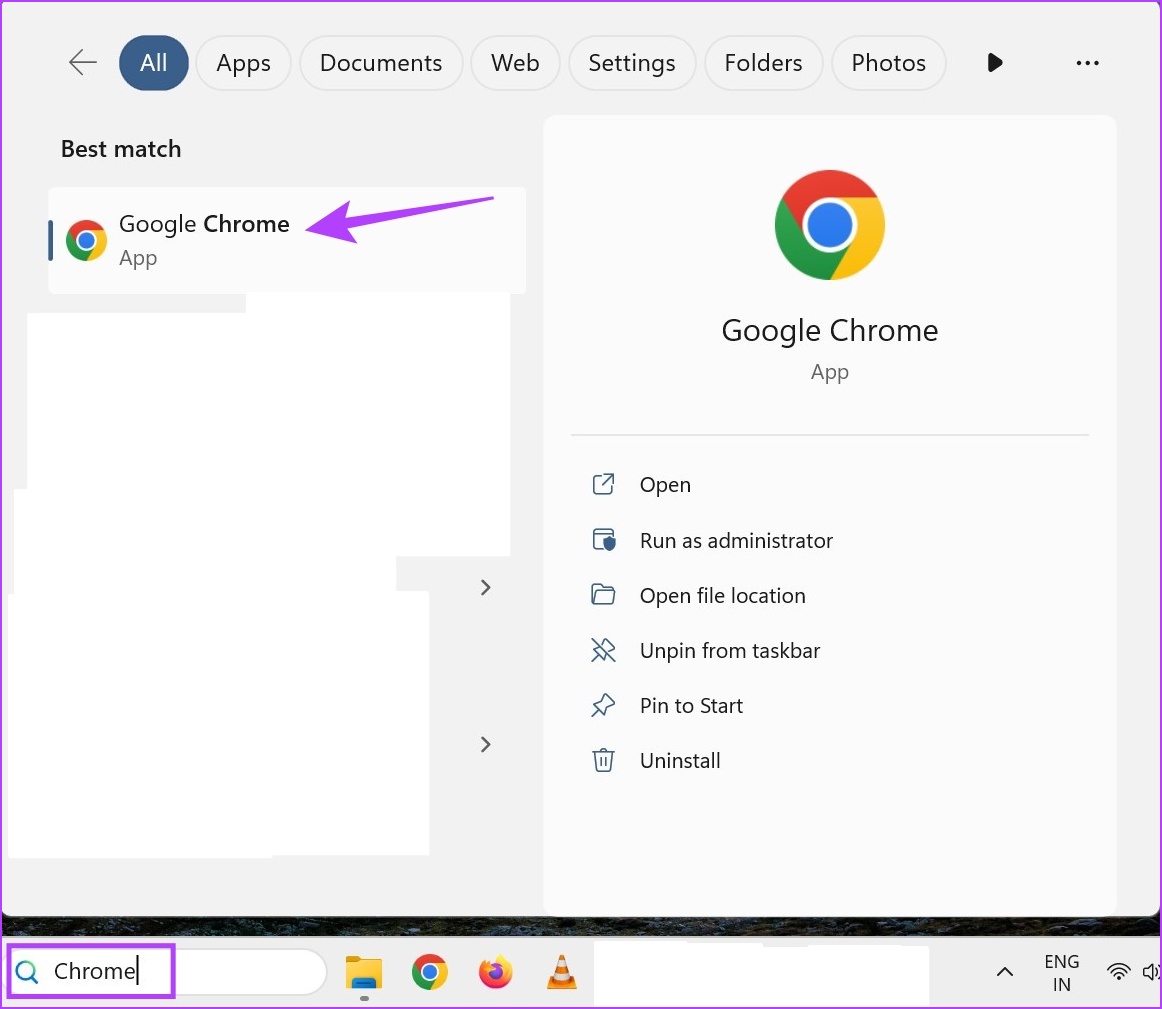
Vaihe 2: Napsauta tässä kolmen pisteen kuvaketta.
Vaihe 3: Sitten , napsauta Asetukset.
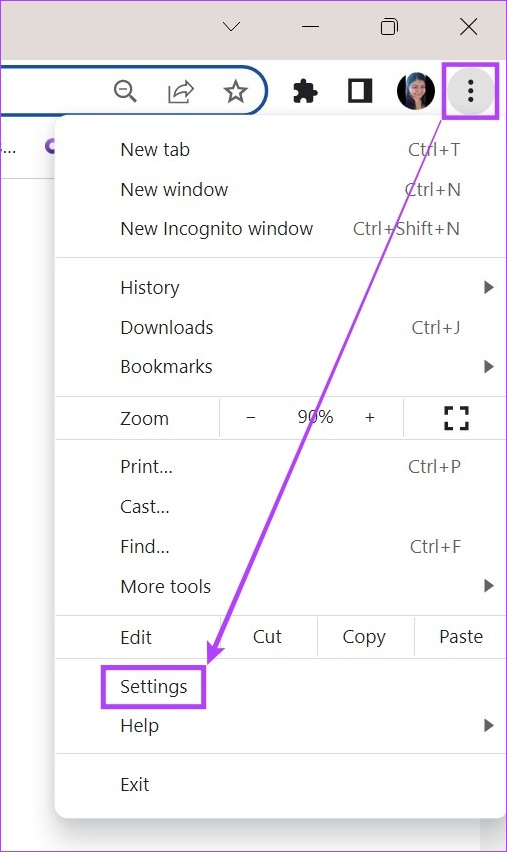
Vaihe 4: Napsauta valikon sivupalkissa Tietosuoja ja turvallisuus.
Vaihe 5: Vieritä alas ja napsauta Suojaus.
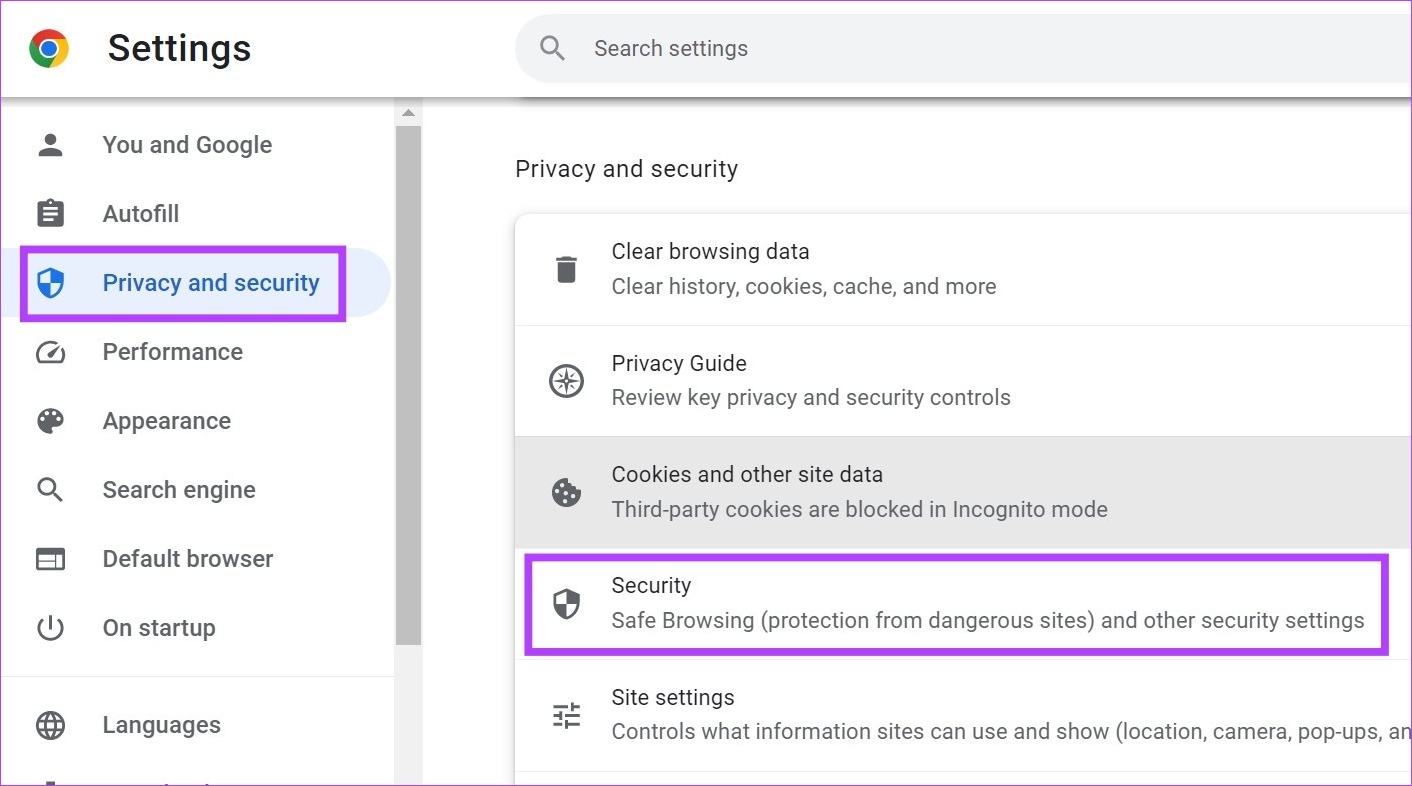
Vaihe 6: Valitse tästä Ei suojausta-vaihtoehto.
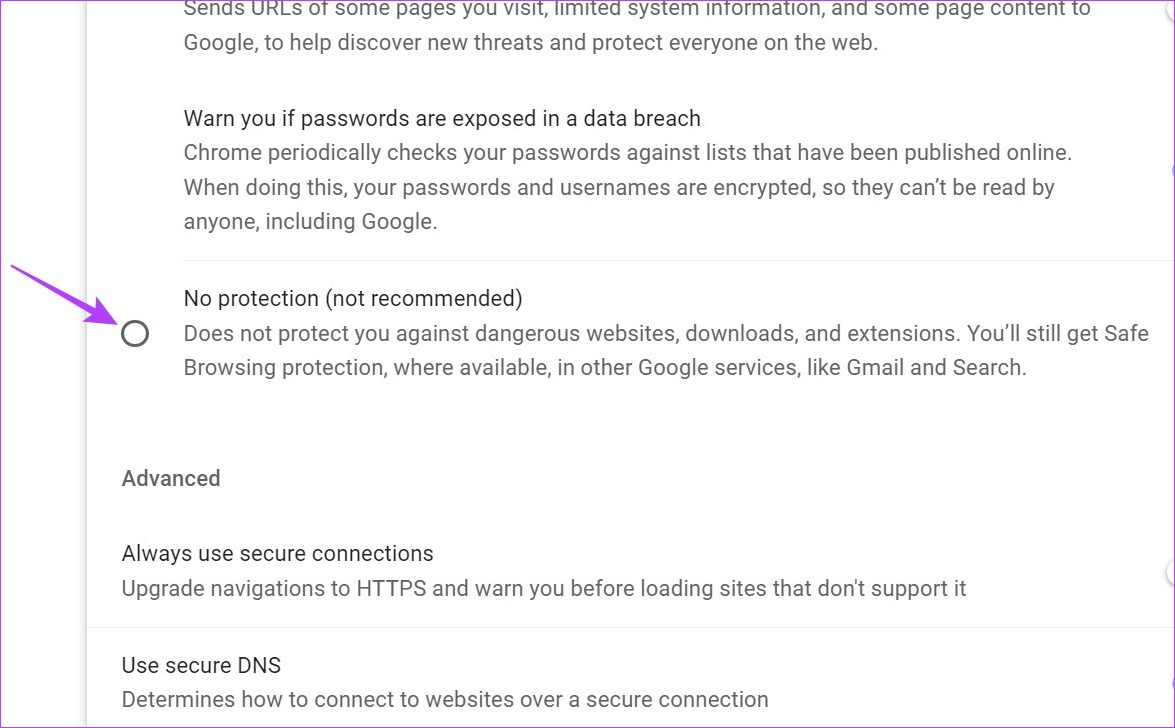
Vaikka tämän pitäisi ratkaista virhe, se estää myös Chromea tarkistamasta muita tiedostoja virusten varalta. Joten kun tiedosto on ladattu, noudata yllä olevia ohjeita uudelleen ottaaksesi Chromen suojausominaisuudet käyttöön ja suojataksesi laitettasi kaikilta tulevilta haittaohjelmariskeiltä.
5. Käytä Microsoft Windows Defenderiä
Jos Chromen”Failed-Virus Detected”-virhe jatkuu, se voi myös olla merkki ongelmasta järjestelmässäsi. Usein Windows-haittaohjelmat voivat aiheuttaa häiriöitä, kuten resurssit eivät lataudu kunnolla tai sovellukset näyttävät vääriä hälytyksiä.
Jos näin on, yritä ratkaista tämä ongelma Windows Defenderin avulla. Lähes kaikkiin Windows-laitteisiin sisäänrakennettu Windows Defender tarkistaa säännöllisesti ja suojaa laitettasi haitallisilta uhilta. Ja on suositeltavaa käyttää tätä kuin luottaa virustorjuntaohjelmistoon.
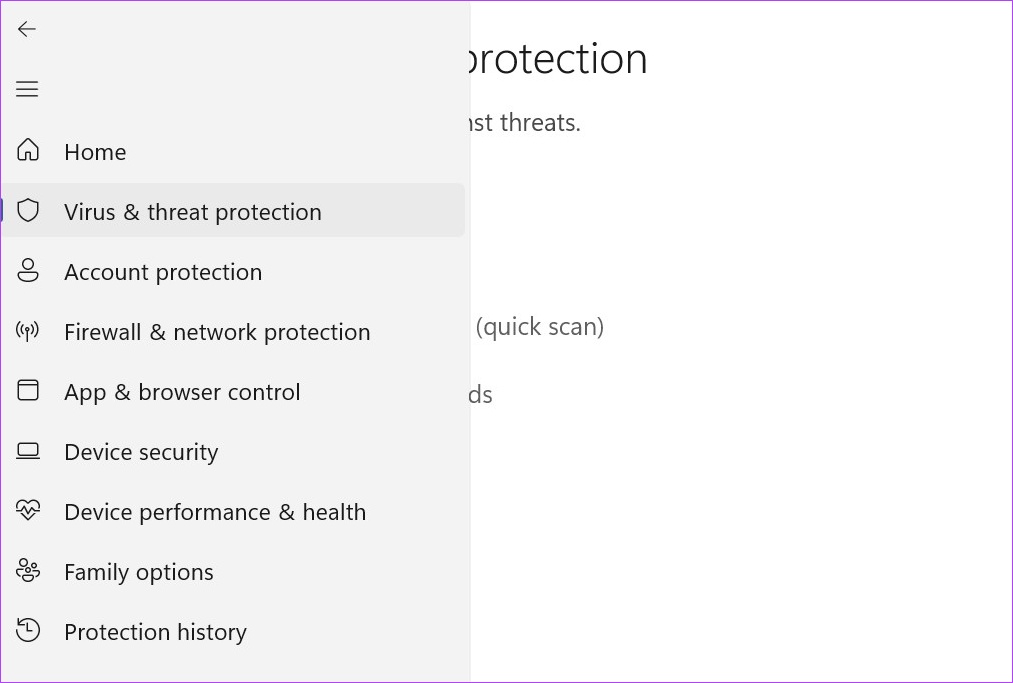
Suorita siis laitteesi täydellinen tarkistus Windows Defenderillä. Jos tämä ei vieläkään korjaa ongelmaa, yritä lisätä tiedosto sallittujen luetteloon nähdäksesi, latautuuko se oikein. Viimeisenä keinona voit poistaa Windows Defenderin käytöstä, vaikka se saattaa jättää laitteesi haavoittuvaiseksi.
Usein kysytyt kysymykset Chromen”Failed – Virus Detected”-virheestä
1. Voitko käyttää Rekisterieditoria korjataksesi Chromen epäonnistunut – Virus havaittu-virheen?
Kyllä, voit käyttää Windowsin rekisterieditoria korjataksesi Chromen epäonnistunut – Virus havaittu-virheen. On kuitenkin suositeltavaa käyttää Rekisterieditoria vain, jos olet perehtynyt prosessiin, muuten väärien asetusten muuttaminen voi johtaa järjestelmän toimintahäiriöön.
2. Korjaako eri selaimen käyttö Chromen epäonnistunut – Virus havaittu-virheen?
Kyllä, jos käytät toista selainta, et saa enää Chromen epäonnistunut – virus havaittu-virheilmoitusta. Jos tiedosto ei kuitenkaan ole suojattu, selain, johon olet vaihtanut, saattaa antaa virustunnistusvaroitusviestinsä.
Tee Chromesta virheetön
Kaikissa yleisimmissä selaimissa on nykyään virustorjunta. Joten vaikka tässä artikkelissa käsitellään Chromen”Failed-Virus Detected”-virheen korjaamista, on suositeltavaa ohittaa se vain, jos tiedät, että kyseessä oleva tiedosto on virukseton. Lisäksi voit myös tarkistaa artikkelimme, jos saat virustarkistus epäonnistui-virheen Chromessa.